
Przyszedł taki moment, kiedy dość jest, po prostu dość. Odkładałem zadanie zorganizowania mojej rozrastającej się skrzynki odbiorczej Gmaila na miesiące, jeśli nie lata. Ale kiedy Lifehacker powiedział mi, że będziemy mieć tydzień wiosennego sprzątania, wiedziałem, że to był czas. I nie zamierzałem tracić cennych godzin próbując znaleźć aplikacje lub narzędzia, aby wykonać to zadanie dla mnie. Potrzebowałem Rona Swansona mojej skrzynki odbiorczej – zakasać rękawy, wskoczyć do środka i zarządzać bałaganem ręcznie.
Ta przeglądarka nie obsługuje elementu wideo.
Wiosenne porządki traktujemy bardzo poważnie w Lifehacker. Daleko nam do tego, by pozwolić, by okazja do odświeżenia, reorganizacji i zagracenia naszych domów przeszła nam koło nosa. Jesteśmy również całkiem psyched, aby uderzyć przycisk reset na naszej technologii użytkowania, wziąć bliskie spojrzenie na nasze finanse, i dać heave-ho do codziennych nawyków, które dostały trochę stęchlizny. Witamy w Wiosennym Tygodniu Czyszczenia, gdzie usuwamy pajęczyny zimy i ustawiamy scenę dla słonecznych dni naprzód. Zróbmy porządki, dobrze?
Ocena twojej niechlujnej skrzynki odbiorczej
Ponieważ (prawdopodobnie) używasz swojej skrzynki odbiorczej każdego dnia, prawdopodobnie masz całkiem dobry pomysł, jakie rodzaje emaili dostajesz i od kogo, na regularnej podstawie. Wiesz, do jakich list dyskusyjnych się zapisałeś, jakie wiadomości otrzymujesz, które mają wyższy priorytet niż inne (być może nawet bardziej niż to, co algorytmy Google potrafią określić), jakie e-maile marketingowe lubisz dostawać i jakie zwykłe e-maile balansują na granicy spamu, ponieważ wysyłane są tak często.
Reklama
Gmail nie ma świetnego sposobu na szybkie sprawdzenie, które adresy e-mail wysyłają najwięcej e-maili – nie znalazłem też dobrego rozszerzenia lub sztuczki, aby to zrobić. Ale tak naprawdę nie powinieneś potrzebować do tego specjalnego rozwiązania. Prawdopodobnie już wiesz. A jeśli nie, nie jest tak trudno się tego dowiedzieć.
Reklama
Na przykład, spójrz szybko na swoją skrzynkę odbiorczą – łatwiej, jeśli używasz „domyślnej” skrzynki odbiorczej Gmaila z pięcioma zakładkami na górze – i sprawdź, czy są jacyś nadawcy lub tematy, które wyskakują częściej niż powinny. Może Twój bank raz dziennie wysyła Ci wiadomość o nowych kontach, które mógłbyś otworzyć, oprócz e-maili z powiadomieniami, które dostajesz za każdym razem, gdy przelewasz pieniądze między kontami. Może kupujesz dużo rzeczy na Amazonie. Być może Facebook wysyła ci powiadomienia za każdym razem, gdy ktoś, kogo znasz, coś robi. Ten koncert, który widziałeś kiedyś w tym miejscu? Możliwe, że to otworzyło cię na morze e-maili z tego miejsca (lub Ticketmaster, lub AXS, itp.)
Reklama
Możesz również zorientować się, kto rozdmuchuje twoją skrzynkę odbiorczą, wykonując kilka prostych wyszukiwań. Jednym z najczęściej używanych przeze mnie wyszukiwań w Gmailu jest „od:”, po którym następuje nazwa firmy lub znajomego, a czasem adres e-mail. (Dobrze sprawdza się też „from: is:unread”, aby sprawdzić, czy ktoś nie wysyła Ci wielu rzeczy, na które nie patrzysz.)

Reklama
Zacznij wypisywać się z subskrypcji
Jak zaczniesz się orientować, kto zasypuje Cię toną wiadomości e-mail – które najprawdopodobniej znajdziesz w zakładce „Promocje” w Gmailu, jeśli z niej korzystasz – masz wielką szansę na to, aby cały ten proces „czyszczenia skrzynki odbiorczej” stał się o wiele łatwiejszy.
Reklama

Wyciągnij e-maile od swoich bardziej gorliwych nadawców i, jeśli stwierdzisz, że nie czytasz wielu ich wiadomości, poszukaj w e-mailu linku rezygnacji z subskrypcji – zakładając, że taki istnieje. Jeśli nie możesz go znaleźć, nie krępuj się zgłosić tych wiadomości jako spam. Chociaż może to zająć trochę czasu, jeśli dostajesz dużo wiadomości, jest to świetny sposób, aby zacząć redukować ten przepływ do strużki.
Reklama
Domyślna skrzynka odbiorcza Google automatycznie próbuje filtrować wiadomości marketingowe poza główną skrzynką odbiorczą i na osobnej karcie Promocje, ale to również sprawia, że łatwiej jest zapomnieć o zarządzaniu pocztą. Nie bądź „niewidzialny, niemyślący” o swojej poczcie elektronicznej – jeśli nic innego nie robisz, tracisz cenne e-maile marketingowe, na których Ci zależy, ponieważ jesteś zalewany tymi, których nigdy nie czytasz.
Reklama
Etykiety: The keys to a picture-perfect inbox
Przyzwyczajenie się do systemu etykiet w Gmailu zajęło mi całą wieczność. Tak, wiem; to w zasadzie foldery dla poczty, tyle że nie, bo coś może znajdować się w wielu etykietach (i w skrzynce odbiorczej) jednocześnie. Bo to są etykiety. Nie do końca foldery. Rozumiem.
Reklama
Nadal nie etykietuję maili ręcznie, albo przeciągając etykietę z lewego skrajnego paska bocznego Gmaila nad daną wiadomość, albo używając rozwijanego przycisku etykiety (który wygląda jak znacznik bagażu), albo przeciągając samą wiadomość do etykiety-niefolderu na głównym ekranie Gmaila. Zachęcam do wypróbowania którejkolwiek z tych technik; nie są one dla mnie – przynajmniej nie ręcznie. Więcej na ten temat za chwilę.
- Powstrzymaj się od tworzenia miliona etykiet
Gdy bawiłem się etykietami, odkryłem, że utrudniam sobie życie, będąc zbyt precyzyjnym. Dla niektórych to działa; widziałem, jak koledzy z pracy mają specjalną skrzynkę „VIP” dla każdego członka swojego zespołu, każdego menedżera, którego mają i każdego super ważnego kolegi, z którym współpracują międzyfunkcyjnie. Kiedy dostajesz absurdalną ilość wiadomości e-mail każdego dnia, przypuszczam, że jest to świetny sposób, aby upewnić się, że nigdy nie przegapisz wiadomości od ważnych osób – wart rozważenia dla Gmaila, jeśli jesteś skłonny.
Reklama
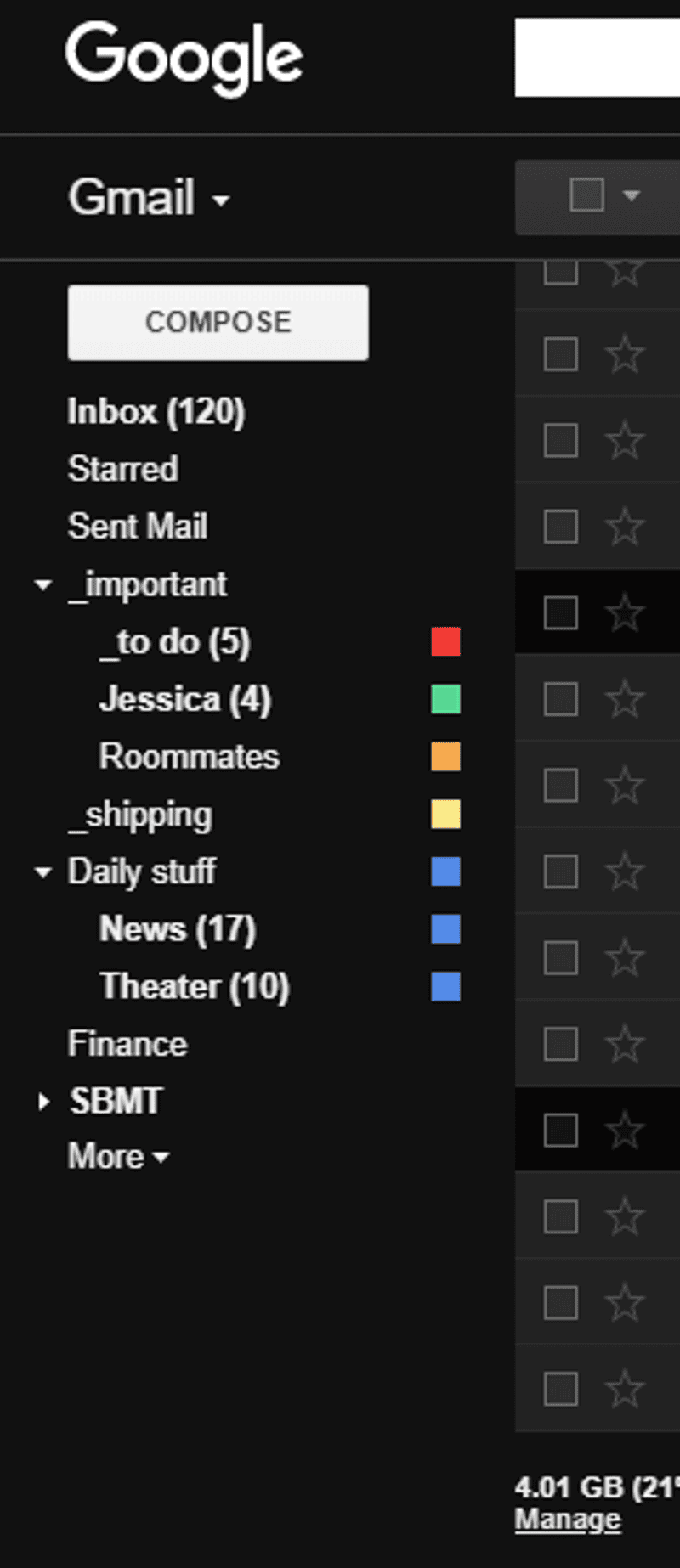
W zamian używam kilku etykiet, aby uchwycić ważne tematy, na których mi zależy. Na przykład, mam etykietę „Daily Email” dla często otrzymywanych e-maili, na których powinno mi zależeć. Używam podetykiet „News” i „Theater” w ramach „Daily Email”, aby śledzić codzienne wiadomości i aktualizacje z różnych serwisów informacyjnych, które subskrybuję i kilku teatralnych listervs, na których jestem w mojej okolicy. (Każdy listerv jest ustawiony na automatyczne wysyłanie mi partii digest wiadomości dnia, inaczej prawdopodobnie miałbym indywidualne pod-zakładki dla każdego z nich.)
Reklama
Mam prostą etykietę „Finanse”, której używam do wszystkiego, co jest związane z pieniędzmi, włączając w to aktualizacje kont z moich banków, wiadomości marketingowe z moich banków, jakiekolwiek i wszystkie wiadomości od różnych firm obsługujących karty kredytowe, które lubią mnie zaczepiać, oraz wysypisko dla stron takich jak Nerdwallet, Slickdeals, i AwardWallet- żeby wymienić tylko kilka.
Jedyną etykietą email, na którą zwracam szczególną uwagę jest moja etykieta „_important” – nazwana tak, aby unosiła się na szczycie mojej listy etykiet. Wewnątrz niej mam podetykiety dla wszystkich e-maili wysłanych od moich współlokatorów (zazwyczaj dotyczących planowania nadchodzącego wydarzenia lub krzyczenia na mnie w sprawie naczyń); podetykietę dla e-maili wysłanych od mojej dziewczyny (to samo); oraz podetykietę „_do zrobienia”, oznaczoną kolorem czerwonym, której używam do śledzenia wszelkich pilnych zadań, które muszę wykonać.
Reklama
Jedna ostatnia etykieta – „_shipping” – jest moim haczykiem na wszystko od Amazon, UPS, FedEx, lub USPS. Jeśli w którymkolwiek momencie dotrze do mojego domu, pojawi się w wysyłce. I miło jest zobaczyć małą (1) pojawiającą się rano, co zwykle oznacza, że coś niesamowitego zostanie wkrótce dostarczone, jeśli nie tego dnia.
- Organizowanie etykiet
Jedną z najbardziej przydatnych funkcji Gmaila jest możliwość pokazywania i ukrywania etykiet w zależności od potrzeb. Pozwala to archiwizować stare etykiety, jeśli używasz ich do śledzenia projektu, który zakończył się jakiś czas temu, a także pozwala etykietom „pojawiać się” na lewym pasku bocznym Gmaila, gdy tylko jest coś, na co chcesz zwrócić uwagę (co jest dla mnie niezwykle pomocne w przykuwaniu mojej uwagi).
Reklama
Aby dostosować widoczność etykiet, rozwiń menu ustawień Gmaila, klikając ikonę koła zębatego w prawym górnym rogu okna głównego i klikając Ustawienia. Stamtąd kliknij Etykiety. Ekran, który pojawi się w następnej kolejności, z początku wygląda na onieśmielający, ale to najlepszy sposób na to, aby w skrzynce odbiorczej nie było bałaganu związanego z etykietami.

Reklama
Na przykład możesz ukryć etykiety systemowe, takie jak „czat” lub „spam”, jeśli wiesz, że nigdy nie zamierzasz przekopać się przez żadną z nich. Możesz także ukryć wszystkie kategorie Gmaila, które są już wyświetlane w górnej części głównego okna w domyślnym widoku Gmaila.
Pokaż lub ukryj utworzone przez siebie etykiety albo, jeśli chcesz zastosować podejście dynamiczne, ustaw je tak, aby wyświetlały się na pasku bocznym tylko wtedy, gdy masz nieprzeczytane wiadomości. Chociaż jest to trochę kłamstwo, ponieważ możesz również uzyskać dostęp do każdej utworzonej przez siebie etykiety, klikając przycisk „Więcej” na dole listy etykiet paska bocznego. Te mniej znaczące etykiety nie będą wyświetlane w bardziej widocznym miejscu, chyba że będziesz mieć wiadomość do przejrzenia.
Reklama
Niech Gmail zrobi to za Ciebie
Metody są świetne i w ogóle, ale jeśli masz do czynienia z dużą ilością przychodzącej poczty, proces jej porządkowania może być zniechęcający. Wystarczy jednak połączyć etykiety z kilkoma kreatywnymi filtrami Gmaila, a Twoja skrzynka odbiorcza sama zacznie się sortować w Twoim imieniu. Chociaż filtrowanie wiadomości Gmail może być nieco zniechęcające i wymaga trochę czasu, aby je dobrze zrozumieć, jest to proces, który opłaca się na dłuższą metę.
Reklama
- Ustawianie pierwszych filtrów
Najprostszym sposobem na utworzenie filtru Gmaila jest kliknięcie wiadomości e-mail i zezwolenie Gmailowi na utworzenie filtru na podstawie parametrów tej wiadomości. Jeśli więc Twój ulubiony sklep z kanapkami codziennie zasypuje Cię wiadomościami e-mail, ale chcesz mieć pewność, że je wyłapujesz (aby skorzystać z tych słodkich ofert na kanapki), otwórz wiadomość e-mail, kliknij przycisk Więcej pod paskiem wyszukiwania Gmaila i wybierz opcję „Filtruj wiadomości takie jak te”.
Reklama

- Dostosowywanie filtru, aby był dokładniejszy
Gdy pozwalasz Gmailowi na określenie sposobu filtrowania wiadomości, usługa może kategoryzować wiadomość e-mail na podstawie jej „listy”, a nie adresu e-mail nadawcy. Powinno to być dobre dla większości wiadomości marketingowych, ale można to również usunąć i używać symboli wieloznacznych w polu from, takich jak *@nameofsandwichplace.com, aby filtr wychwytywał każdą wiadomość wysyłaną przez firmę.
Reklama
By kontynuować ten przykład, jeśli Twój lokal z kanapkami zaczyna wysyłać wiadomości e-mail z adresów korzystających z różnych subdomen, nie możesz używać symboli wieloznacznych. Tak więc, wpisanie *@*sandwich* w polu „od” nie znajdzie wszystkiego. Możesz jednak użyć pionowych kresek-shift-backslash, aby dodać dodatkowe wpisy do swojego filtra. Tak więc w tym przypadku, możesz wpisać *@sandwichplace.com | *@marketing.sandwichplace.com | *@yum.sandwichplace.com w polu from, aby przechwycić wiele maili przychodzących z tej samej firmy.
Reklama

Możesz również spróbować przejść do generycznych: Wpisanie from: Starbucks powinno znaleźć wszystko, co wysyła do Ciebie twórca kawy. Będziesz musiał się bardziej sprecyzować, jeśli chcesz filtrować niektóre wiadomości, ale nie inne. Na przykład, jeśli chcesz, aby wiadomości od konkretnego zespołu teatralnego otrzymywały jedną etykietę, a nie wszystkie wiadomości o wszystkich teatrach (lub teatrze w ogóle) – lub, jeśli nie jesteś fanem sztuki, wiadomości od konkretnego Jima (z New Hamp-Shire Darkmagics) zamiast wszystkich Jimów.
Reklama
- Dlaczego warto zaszaleć z filtrami
Możesz być niezwykle kreatywny z filtrowaniem Gmaila, posuwając się nawet do całkowitego zablokowania skrzynki odbiorczej przed kontami e-mail, które nie mają białej listy. To ekstremalne rozwiązanie, ale jest możliwe. (Możesz nawet użyć Gmaila do stworzenia nieograniczonej liczby adresów e-mail i filtrować je w ten sposób: na przykład nadając swoim bankom adres „[email protected]” i filtrując wszystkie wiadomości Gmaila na podstawie pola „To:” zamiast pola „Od:”.)
Reklama
Łatwiej jest mi przestrzegać prostej zasady: Jeśli mam etykietę, powinienem mieć filtr. Tak więc, w moim przypadku, mam filtr ustawiony tak, aby oznaczał każdą wiadomość e-mail, którą wysyłam do siebie jako „Do zrobienia”, oznaczał wiadomość gwiazdką i oznaczał ją jako ważną – wygodny sposób na wysyłanie sobie przypomnień o czymkolwiek. Mój filtr finansowy wygląda trochę bardziej niesfornie, ale działa: from:(*@chase.com | *@e.chase.com | *@alertsp.chase.com | *@service.capitalone.com | *@capitalone.com | *@notification.capitalone.com | *@mint.com | *@awardwallet.com)
- Możesz też wykazać się kreatywnością, stosując akcje filtrowania
Drugą ważną częścią procesu filtrowania są wszystkie inne akcje, którymi możesz się bawić po skonfigurowaniu wyzwalaczy. Łatwo jest powiedzieć Gmailowi, aby oznaczył etykietą określoną wiadomość e-mail od określonego nadawcy. Aby Twoja główna skrzynka odbiorcza (i karty kategorii, jeśli z nich korzystasz) była wolna od bałaganu, rozważ poinformowanie Gmaila, że chcesz, aby te przefiltrowane wiadomości e-mail również były pomijane w skrzynce odbiorczej.
Reklama

Nie oznacza to, że nie będziesz w stanie przeczytać tych wiadomości ani zauważyć ich po otrzymaniu. Zamiast tego, ta funkcja automatycznego przeskakiwania oznacza, że Twoja główna skrzynka odbiorcza nie będzie zapchana mailami z Twojego ulubionego sklepu z kanapkami; zamiast tego zobaczysz rosnącą liczbę przy filtrze kanapek, ostrzegając Cię, że są wiadomości, na które powinieneś spojrzeć. Uważam, że jest to o wiele łatwiejsze do zarządzania niż posiadanie skrzynki odbiorczej pełnej e-maili z kolorowymi filtrami, i funkcjonuje to trochę bardziej jak ol' „Utwórz regułę” w Outlooku lub Mailu, z którymi możesz być bardziej zaznajomiony.
Reklama
David Murphy jest Starszym Redaktorem Technologicznym Lifehackera. Pisał dla The New York Times, Wirecutter, PC Magazine, Reviewed, Computer Shopper i PCWorld. www.thedavidmurphy.com